Cómo borrar las cookies de Firefox en tu móvil y ordenador: aquí tienes una guía paso a paso

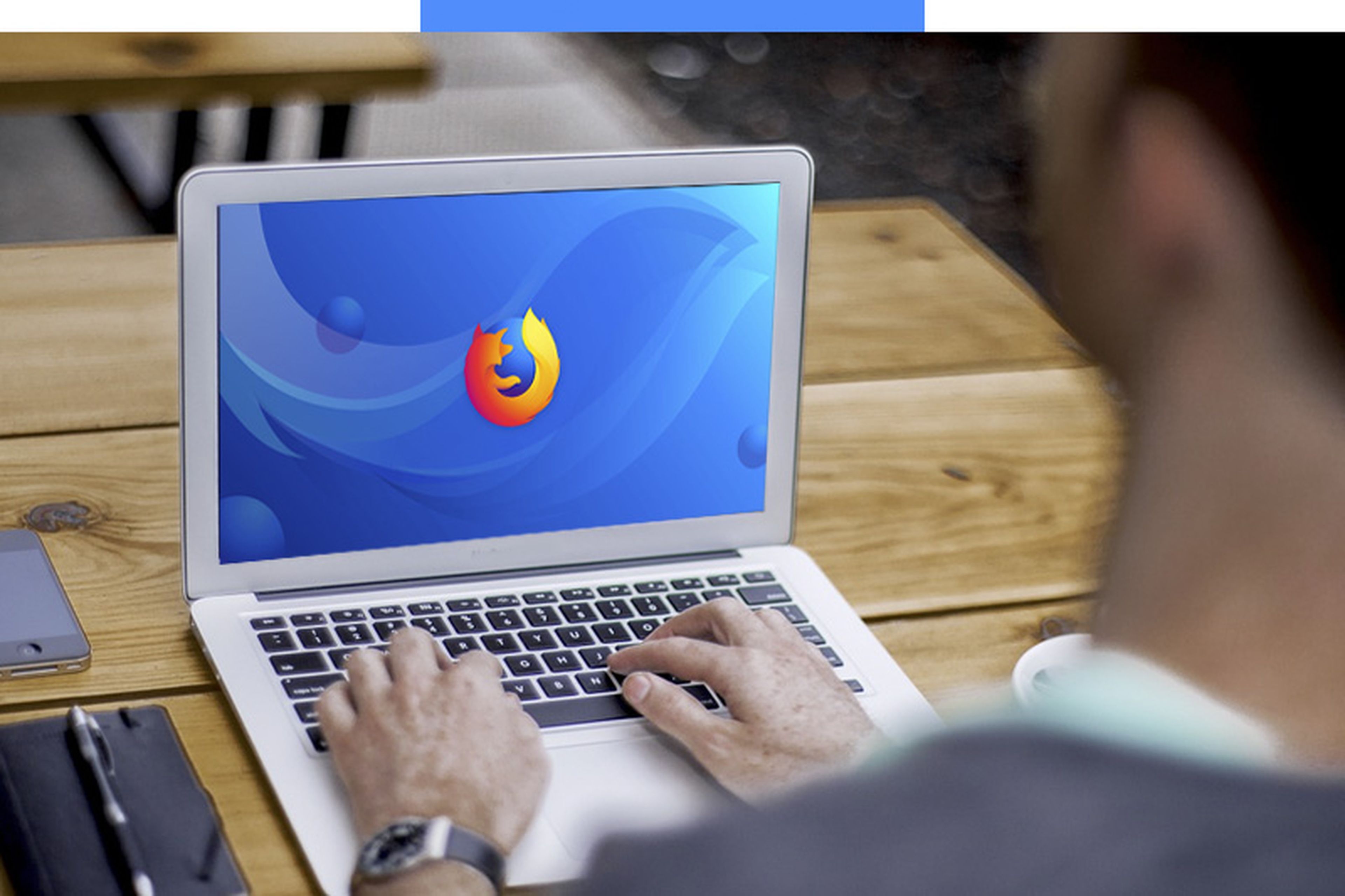
- Las cookies son unos pequeños archivos que se almacenan en nuestro dispositivo móvil y recopilan ciertos datos de navegación cada vez que entras en una web.
- No precisan ser borradas de forma continua, pero puedes eliminarlas para evitar que las empresas recopilen información sobre tu comportamiento.
- Este artículo te explicará cómo borrar las cookies de Firefox en un ordenador o en un dispositivo móvil.
- Descubre más historias en Business Insider.
Seguro que te ha pasado de entrar una web saltarte un aviso de notificación de cookies. ¿Quieres aprender a quitarlas? Estas en el sitio adecuado, en especial, si eres usuario de Mozilla aquí vas a saber cómo desactivar las cookies de Firefox para que no te queden almacenadas en tu dispositivo móvil u ordenador.
Y es que, aunque las cookies no son peligrosas, sí guardan cierta información sobre el comportamiento digital de cada usuario.
Leer más: ¿Cómo borrar la caché de Chrome de tu móvil Android para que vaya más rápido?
Entre los datos que pueden almacenar destacan los siguientes: el tipo de conexión que usa cada usuario, el navegador y tipo de móvil, las horas de acceso a la web, así como otra información de uso publicitario para las empresas que recopilen y hagan uso de la misma.
Precisamente, para que las compañías no abusen de dicha información, hay leyes (LOPD, LSSI) específicas que regulan el uso de las cookies.
Cada lugar web debe tener una sección llamada política de cookies donde detalle la explicación y uso que se hacen de las mismas. De ahí que al entrar en muchas páginas salte la pestaña explicativa sobre las mismas.
En el caso de Business Insider la política de cookies está establecida en este enlace —donde se aclara la tipología, su uso y descripción.
Si eres usuario de Mozilla y quieres saber cómo borrar las cookies de Firefox sigue estos pasos.
¿Cómo eliminar las cookies de Firefox definitivamente?
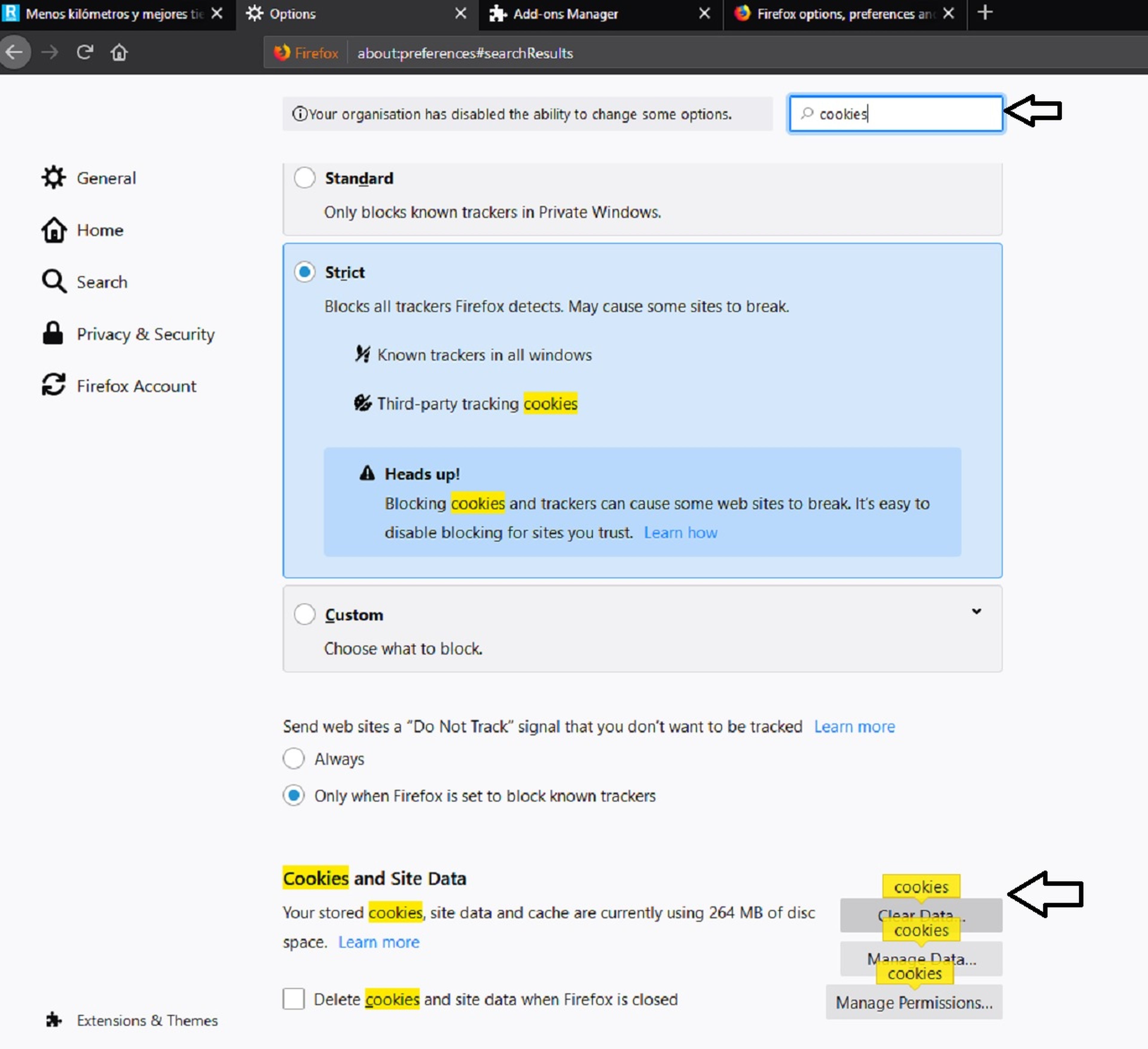
Para eliminar las cookies de tu navegador Firefox en cualquier dispositivo Android hay que hacer lo siguiente:
Primero hay abrir el navegador en la versión app e ir al menú que está en la esquina superior derecha donde hay tres puntos seguidos. Una vez allí hay que seguir la siguiente ruta: Configuración > Privacidad > Cookies y desactivar.
Esto servirá para evitar que al entrar en un sitio estos pequeños archivos recopilen información del uso y comportamiento que haga cada usuario en la página web, pero eso no quita que las cookies básicas sigan presentes en el dispositivo.
Por ello, para borrarlas de forma permanente hay dos formas. La primera es seleccionar en el apartado anterior la opción "Limpiar los datos privados al salir".
Una vez ahí nos abre un menú con todas las opciones que se desean anular. Se puede seleccionar entre diferentes funciones como el historial de navegación, las descargas, la caché o las cookies que están en sexto lugar. Así cada vez que cerremos sesión en Firefox desaparecerán automáticamente.
La otra opción es borrarlas manualmente, para ello hay que seguir estos pasos: Menú > Configuración > Limpiar datos privados y una vez allí seleccionar las cosas que queramos eliminar.
Para eliminar las cookies en Firefox versión escritorio hay que hacer lo siguiente:
Tener abierto el navegador y seleccionar el menú que está en la esquina superior derecha con un indicativo de tres rayas paralelas.
Después de hacer click en el menú hay que abrir "Opciones". Una vez allí se puede poner en el menú de búsqueda la palabra "cookies" o bien ir a la sección Privacidad y seguridad y después bajar al apartado Cookies y datos de los sitios.
Una vez ahí hay tres pestañas que sirven para borrar las cookies. La que pone Borrar cokies y datos lo hace cada vez que se cierra Firefox y es permanente.
Las otras dos pestañas, la de Borrar datos y Administrar datos sirven para eliminar las cookies, pero lo hacen de diferente forma. Borrar datos quita todas las cookies, mientras que Administrar datos permite seleccionar las cookies de una a una o en bloque.
Y hasta aquí llega la explicación de cómo eliminar las cookies de Firefox en en versión móvil o escritorio de forma permanente.
Otros artículos interesantes:
Conoce cómo trabajamos en Business Insider.